Migra i dati di WooCommerce con CSV Importer
Pubblicato: 2021-10-13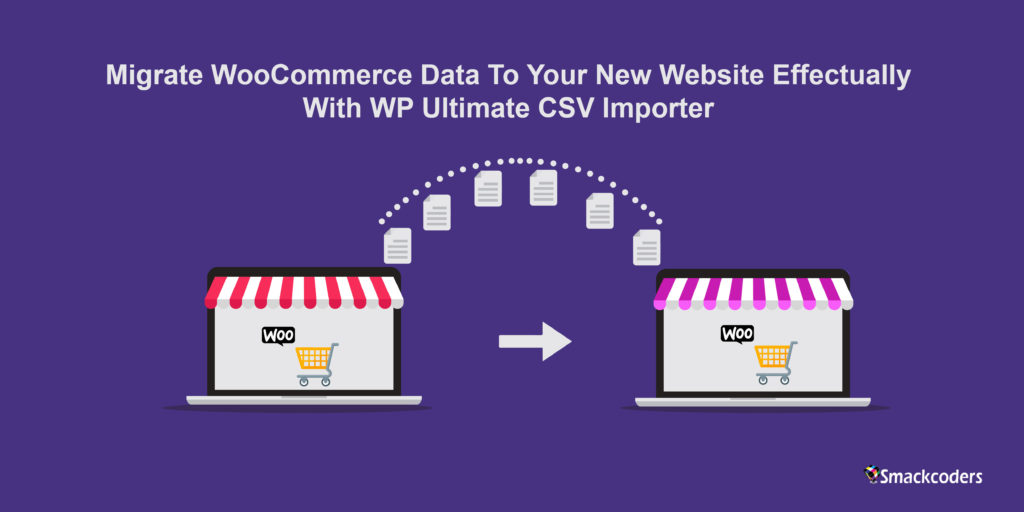
L'invenzione del plug-in WooCommerce aiuta i commercianti online a creare un potente negozio di eCommerce. WooCommerce è il plug-in di eCommerce più facile da usare, completo, personalizzabile e open source per WordPress che aiuta gli imprenditori a vendere prodotti a chiunque in tutto il mondo. Viene utilizzato da 4.414.537 siti Web live e scaricato almeno 30.000 volte ogni giorno da wordpress.org. L'uso di questo plugin è ancora in aumento. La sua versione gratuita di installazione attiva è di oltre 5 milioni. Se sei già un utente, potresti conoscere il valore e i vantaggi dell'utilizzo di WooCommerce.
Quando si confronta WooCommerce con i suoi concorrenti, è molto probabile che sia scelto dalle persone. 6,32% dei primi 1 milione di siti che utilizzano WooCommerce. WooCommerce è il plugin più popolare su Internet ed è il secondo sistema di gestione dei contenuti in rapida crescita.
Molti iniziano a migrare da un altro plugin di eCommerce come Magento, Shopify a WooCommerce. Tuttavia, se desideri migrare i dati del vecchio sito WooCommerce su un nuovo sito WooCommerce. Sei nel posto giusto. Continua a leggere.
Il plug-in WP Ultimate CSV Importer semplifica questo processo e ti consente di esportare e importare dati sul sito WooCommerce.
Perché migrare i tuoi dati su WooCommerce
Potrebbero esserci molte ragioni per migrare al nuovo negozio WooCommerce. I motivi comuni sono:
- Riprogettazione del sito web
- Modifica dell'architettura del sito Web e modifica della struttura dell'URL.
- Passaggio a HTTPS da HTTP
- Cambiare provider di hosting
- Modifica dei nomi di dominio ecc.,
Per lo più stanno cambiando i piani di hosting o passando a un nuovo provider di hosting. L'attività cresce gradualmente e avrà bisogno di più spazio rispetto a quello offerto dal piano o dal fornitore attuale. Quindi in questo caso avviene la migrazione. Il passaggio a un nuovo provider di hosting può essere dovuto a una maggiore sicurezza, controllo e accesso migliori, necessità di più spazio, ecc. Quando si passa a un nuovo host, è possibile che si verifichino difficoltà nella migrazione del contenuto collettivo esistente. Con i plugin di importazione ed esportazione di WordPress, puoi esportare tutti i dati esistenti dal sito WooCommerce come file CSV o XML e importarli in un nuovo sito.
Plugin WordPress per la migrazione dei dati WooCommerce
Ci sono molti plugin di importazione ed esportazione di dati WooCommerce disponibili sul mercato. Qui abbiamo scelto il meglio di loro.
- 1. Importatore WP Ultimate CSV
- 2. Plugin di importazione e esportazione di prodotti per WooCommerce di Webtoffee
- 3. Importa tutto WP
- 4. Woo Import Export
- 5. Plugin di importazione e esportazione CSV WooCommerce
1. Importatore WP Ultimate CSV
WP Ultimate CSV Importer è un plug-in per l'importazione e l'esportazione di dati. Puoi importare dati su WordPress in pochi minuti. Ha una mappatura drag and drop integrata che aiuta a importare i dati nell'esatta posizione del campo di WordPress. Il plug-in supporta il caricamento di tipi di file come file .csv, .xml, .txt e .zip. Puoi importare post, pagine, post personalizzati, utenti di WordPress, prodotti WooCommerce, plug-in di pacchetti di prodotti WooCommerce, AIOSEO, importazione di dati RankMath e altro ancora. Questo plugin gratuito ha due componenti aggiuntivi aggiuntivi che sono Import WooCommerce ed Export WordPress Data con filtri aggiuntivi. Devi installare questi plugin per importare ed esportare i dati di WooCommerce. Con il plug-in Import WooCommerce, puoi importare prodotti WooCommerce, componenti aggiuntivi di prodotti WooCommerce, prodotti concatenati WooCommerce, rivenditori WooCommerce, resi WooCommerce e richieste di garanzia, pre-ordine WooCommerce e attributi personalizzati WooCommerce. Con il plug-in di esportazione gratuito, puoi esportare i dati dei prodotti WooCommerce. Se desideri più funzionalità da esportare e importare, puoi acquistare il nostro plug-in Pro qui.
2. Import Export di prodotti per WooCommerce
Questo plugin può sia importare che esportare prodotti WooCommerce (prodotti WooCommerce semplici, raggruppati ed esterni/affiliati). Supporta solo l'importazione di file CSV. Puoi importare ed esportare:
- Prodotto con immagini
- Recensioni dei prodotti WooCommerce insieme alle valutazioni
- Prodotti per categoria/tag/prodotti selezionati/stato
- Attributi del prodotto, tassonomie, prezzo, stock e altro
- Modifica collettiva dei prodotti WooCommerce
Per importare altri dati WooCommerce, devi installare plugin separati. Installa il plug-in Order Export & Order Import per WooCommerce per esportare e importare ordini, coupon e abbonamenti. Per esportare e importare clienti WooCommerce e utenti WordPress, installa questo plug-in Import Export WordPress Users e WooCommerce Customers. Per importare ed esportare Recensioni prodotto, puoi installare questo Import Export Recensioni prodotto per WooCommerce.
3. Importa tutto WP
Il plug-in WP All Import importa i dati di file CSV e XML su WordPress. Ti consente di importare post, pagine, prodotti WooCommerce, ordini, coupon, utenti, rimborsi e altro su siti WordPress e WooCommerce. Per esportare i dati, è necessario installare un plug-in WP All Export. Importa prodotti da qualsiasi XML o CSV al plug-in WooCommerce semplifica l'importazione dei dati dei prodotti in blocco da qualsiasi CSV o XML a WooCommerce. Puoi utilizzare questo plugin per importare i tuoi prodotti WooCommerce. Se desideri più funzionalità, puoi eseguire l'aggiornamento alla sua versione pro.
4. WP Import Export Lite
Il plug-in Import Export di WordPress ti consente di importare ed esportare rapidamente e facilmente i dati del sito WordPress. Supporta l'esportazione di dati in più formati di file. Puoi quindi importare quel file sul tuo sito WordPress. Puoi esportare e importare post, pagine, tipi di post personalizzati, tassonomie, commenti e utenti. Le caratteristiche principali del plugin sono:
- Puoi mettere in pausa, riprendere e interrompere il processo di importazione ed esportazione
- Importa ed esporta dati in background
- Importa ed esporta dati con filtri
- Visualizza registro per ogni importazione
Offre componenti aggiuntivi freemium. Per l'importazione e l'esportazione di WooCommerce, devi acquistare questo Woo Import Export.
5. Plugin di importazione e esportazione CSV WooCommerce
Questo è un plug-in premium, in particolare per l'importazione e l'esportazione di dati WooCommerce. Puoi importare o esportare rapidamente i dati di prodotti, categorie, clienti e ordini di WooCommerce in blocco. È possibile esportare i dati in formato file CSV. Offre filtri per esportare tipi specifici di dati. Buoni WooCommerce, importazione ed esportazione di recensioni di prodotti sono possibili con questo plugin. Per eseguire operazioni di importazione ed esportazione più rapide, puoi utilizzare la libreria di PHP Excel.
Perché scegliere il plug-in CSV Importer per la migrazione di WooCommerce
Il plug-in WP Ultimate CSV Importer semplifica il processo di migrazione dei dati di WooCommerce. Offre così tante funzionalità per eseguire una migrazione dei dati sicura e veloce. Puoi sia esportare che importare dati su WordPress e WooCommerce. Puoi anche automatizzare l'importazione e l'esportazione utilizzando l'opzione di pianificazione. Ti aiuta anche ad aggiornare rapidamente i dati del sito WordPress esistenti. Ecco alcune delle caratteristiche evidenziate del plugin:
- Importa, esporta e aggiorna i dati di WooCommerce.
- Formati di file supportati: entrambi CSV, XML.
- Importazione ed esportazione di dati istantanei e pianificati
- Caricamento di immagini in blocco sul tuo sito web.
- Importa i dati di Fogli Google e Dropbox su WordPress.
- Altri plugin supportati per l'importazione di WooCommerce: ACF, Toolset, Pods, WPML, Yoast, AIOSEO, Rank Math, WP-Members e altro.
- Importa qualsiasi dato WooCommerce.
Come migrare i dati di WooCommerce con WP Ultimate CSV Importer
Con il plugin WP Ultimate CSV, XML Importer puoi esportare in blocco tutti i dati come CSV/XML dal tuo vecchio sito WooCommerce e importarli nel tuo nuovo sito web. Di seguito abbiamo spiegato come esportare e importare dati CSV/XML da e verso il sito WooCommerce.

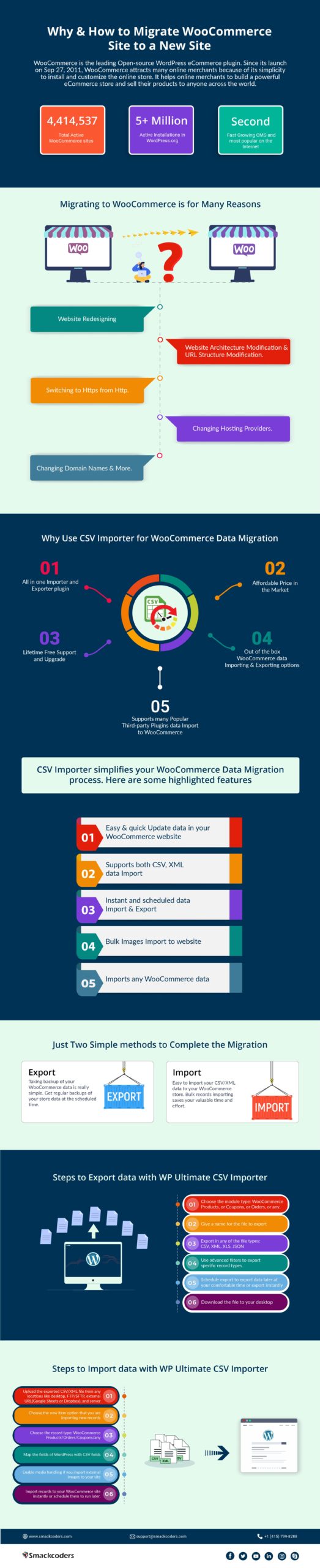
Esporta o fai il backup dei dati del vecchio sito WooCommerce
Per esportare i dati, è necessario installare il plug-in. Puoi scaricare il plugin qui gratuitamente. Se hai bisogno di più funzionalità puoi acquistare il plugin da qui. Una volta installato, passa alla scheda Esporta. WP Ultimate CSV Importer ti consente di esportare tutti i dati di un tipo di post specifico. Scegli il tipo di post che devi esportare. Puoi esportare dati WooCommerce come prodotti WooCommerce, ordini, coupon, rimborsi e variazioni. Seleziona gli elementi che desideri esportare.
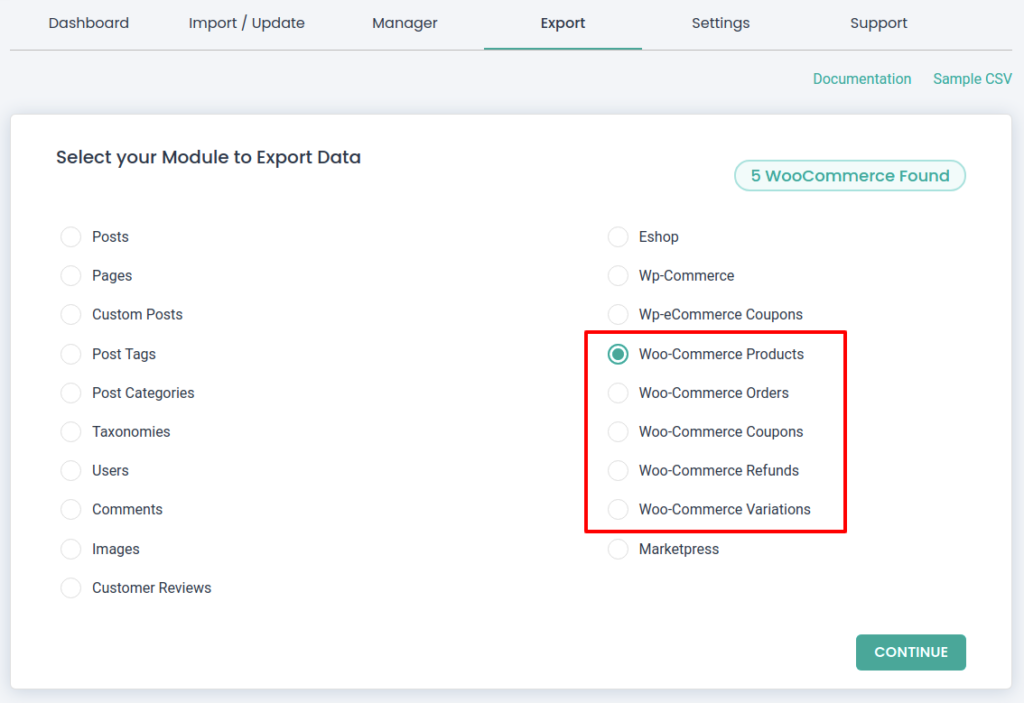
Puoi esportare i tuoi dati WooCommerce in uno dei formati di file come CSV, XLS, XML o JSON. Fornisci un nome per il file da esportare. Se disponi di record in blocco, puoi dividere i record ed esportarli. WP Ultimate CSV Importer offre opzioni di filtro avanzate per esportare particolari categorie di dati. Puoi anche pianificare le esportazioni da lì. Se desideri esportare prontamente, fai semplicemente clic su "Esporta".
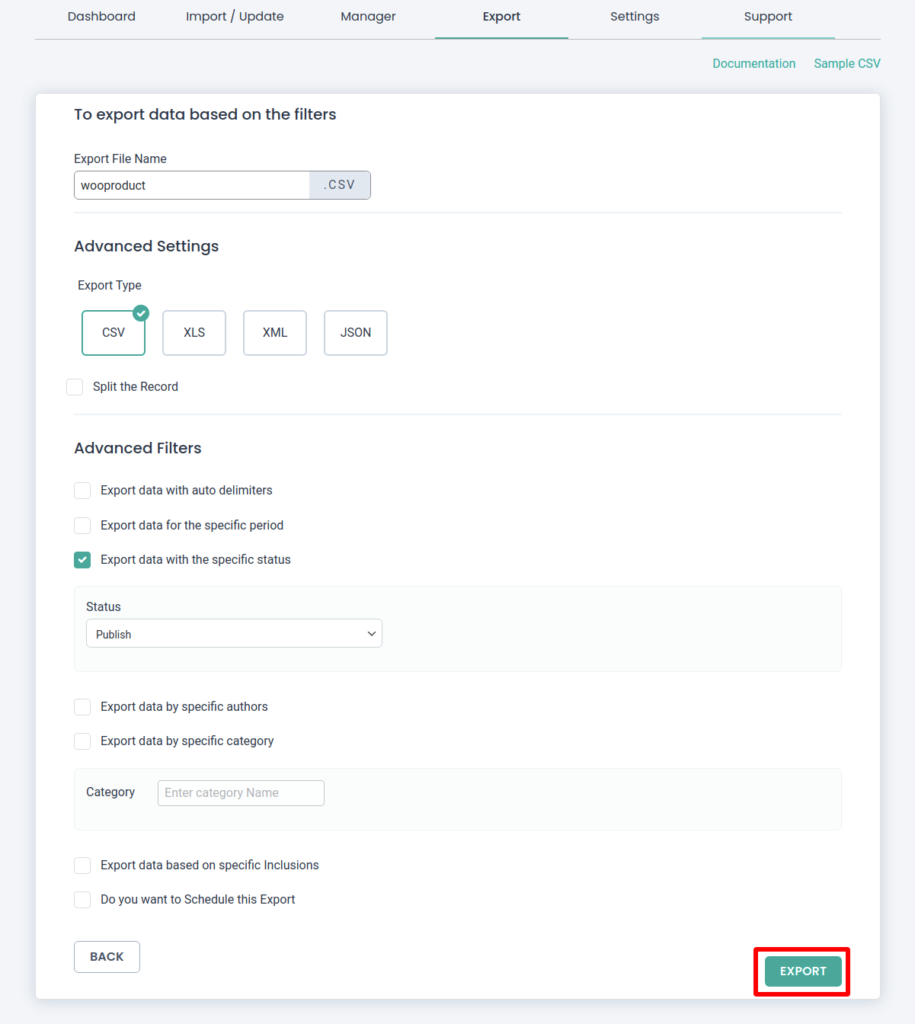
Prova la nostra demo per l'esportazione dei dati con WP Ultimate CSV Importer qui.
Importa facilmente i dati di WooCommerce nel nuovo sito
Dopo aver esportato i dati dal tuo vecchio sito web, puoi importarli nel tuo nuovo sito. Segui semplicemente quattro semplici passaggi di importazione e ottieni i tuoi dati all'interno del tuo nuovo negozio WooCommerce.
WP Ultimate CSV Importer ha quattro semplici passaggi di importazione:
- 1. Carica CSV/XML e scegli un tipo di post
- 2. Mappa le intestazioni CSV con i campi WP
- 3. Configura la gestione dei media
- 4. Configurare l'importazione dei dati
1. Carica CSV/XML e scegli un tipo di post
Inizialmente, individua la scheda "importa/aggiorna" del plug-in e carica il file CSV/XML esportato dal vecchio sito WooCommerce. Puoi importare CSV/XML da posizioni come desktop, FTP/SFTP, caricare da URL esterni e server. Dopo aver caricato, seleziona il tipo di post. Se desideri importare prodotti WooCommerce, scegli "Prodotti WooCommerce" dal menu a discesa. Assicurati di aver installato e attivato il plugin WooCommerce sul tuo nuovo sito web. Quindi continua con il passaggio successivo.
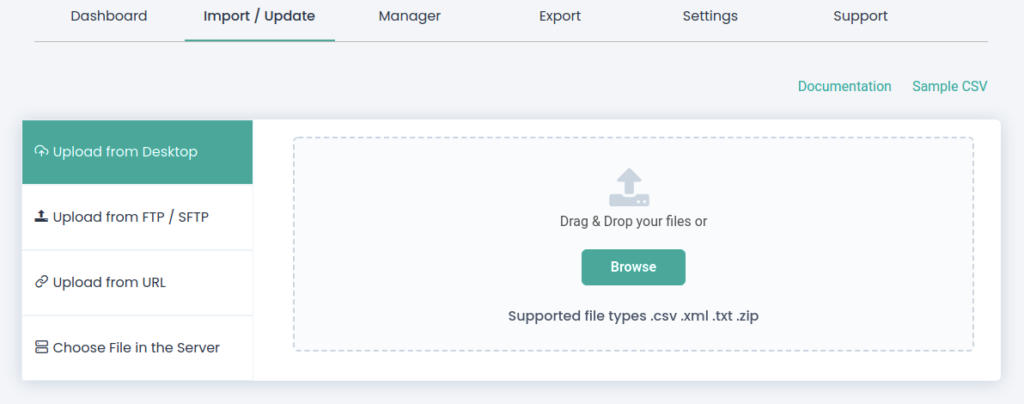
2. Mappa le intestazioni CSV con i campi WP
Ora devi mappare le intestazioni CSV per i campi di WordPress. Il plugin mappa automaticamente i campi se entrambi hanno la stessa intestazione. Altrimenti, puoi selezionare il campo appropriato dal menu a discesa. Puoi utilizzare la mappatura Drag 'n' Drop per eseguire una mappatura rapida dei campi. Assicurati di mappare tutti i campi di WooCommerce. In base alla tua mappatura, tutti i dati dei campi vengono importati. Per continuare, dai un nome alla mappatura all'interno dell'area di testo "Salva questa mappatura come" per salvarla come modello di mappatura. Puoi utilizzare questo modello di mappatura in un secondo momento se importi nuovi dati.
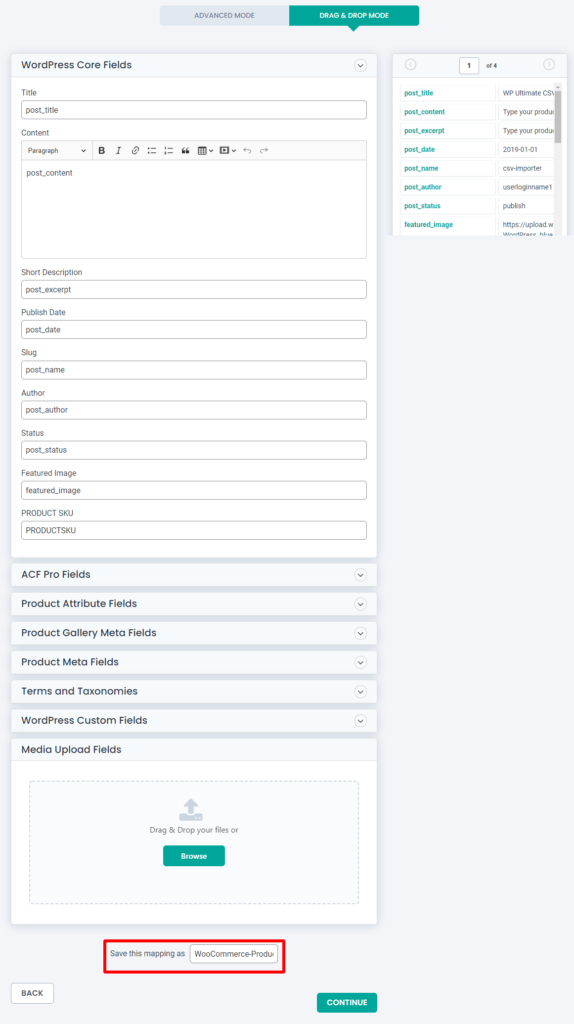
3. Configura la gestione dei media
Abilita la funzione di gestione dei media se importi immagini URL esterne in WordPress. Questa sezione è stata creata appositamente per gestire l'importazione di immagini in WordPress. È possibile sovrascrivere le immagini esistenti per evitare la creazione di immagini duplicate. Puoi scaricare immagini esterne su WP media. Puoi configurare le dimensioni dell'immagine e qui puoi mappare i campi SEO dei media se hai menzionato nel tuo file CSV/XML.
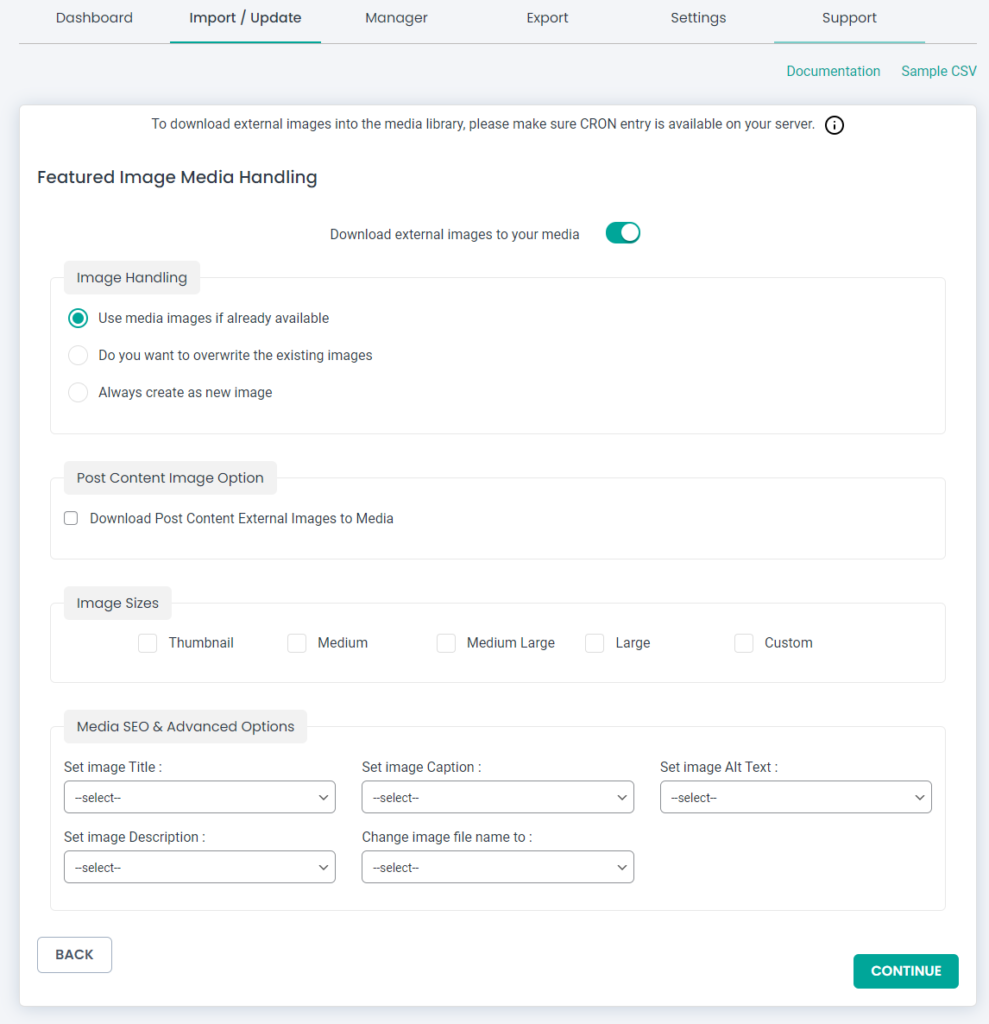
4. Configurare l'importazione dei dati
Per garantire un'importazione sicura, puoi abilitare le opzioni della modalità di ripristino e manutenzione. Se abiliti la modalità di manutenzione, avviserà i visitatori del tuo sito web che il tuo sito è in modalità di manutenzione. Puoi gestire i record duplicati qui abilitando l'opzione "Vuoi gestire i duplicati sui record esistenti?" e seleziona un campo. Gestisce i duplicati in base a quel campo. Ad esempio, seleziono "Id" dal menu a discesa. Se ho gli stessi due ID post nel mio file CSV, l'importatore salterà il secondo record che ha lo stesso ID e importerà il primo record. Puoi abilitare le opzioni di pianificazione qui. Per importare istantaneamente, fai clic sul pulsante "Importa".
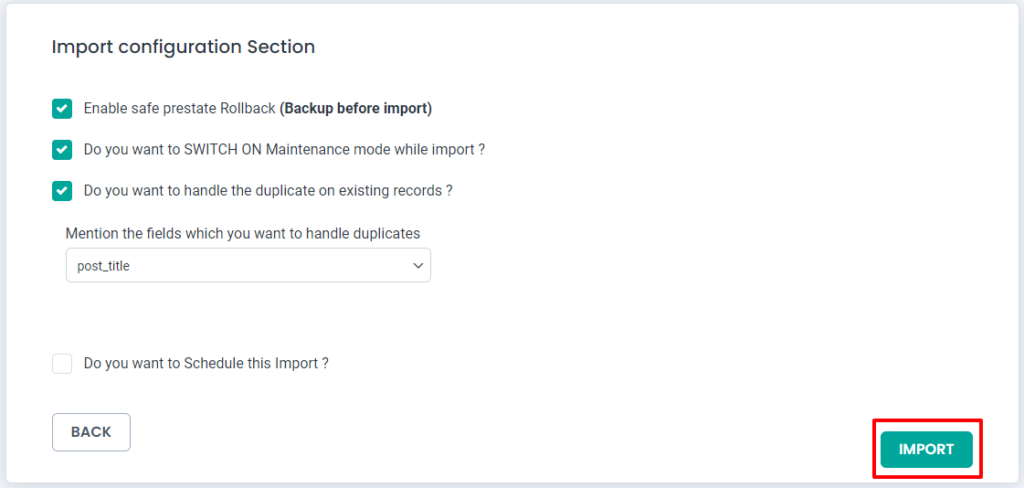
Come pianificare l'importazione e l'esportazione
Pianificare l'importazione dei dati, il processo di esportazione è facile con il plug-in WP Ultimate CSV/XML Importer. Ti dà la comodità di esportare e importare i dati su WooCommerce. Di seguito puoi sapere come programmare l'importazione e l'esportazione separatamente.
Pianifica la tua importazione
È possibile configurare l'opzione di pianificazione nella sezione "Importa configurazione". Troverai questa sezione dopo Gestione media. Nella sezione Importa configurazione, abilita "Vuoi pianificare questa importazione?" opzione. Quindi fornire i dati della pianificazione, la frequenza, il fuso orario e l'ora della pianificazione. Dopo aver dato, fare clic sul pulsante "Programma". Ora l'importazione è pianificata e i dati verranno importati all'ora specificata.
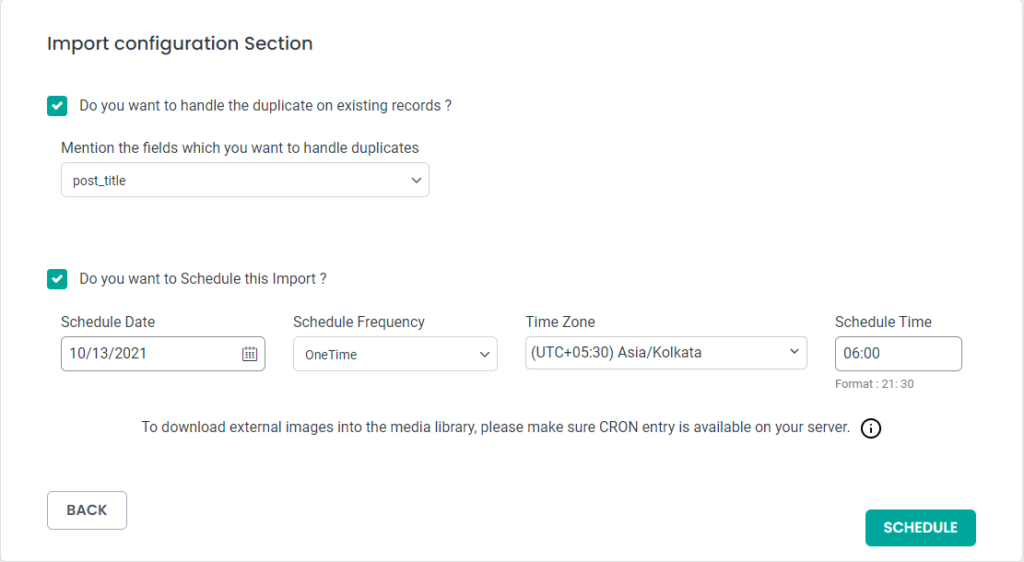
Pianifica l'esportazione dei tuoi dati
Dopo aver scelto il tipo di dati che desideri esportare, nella pagina successiva abilita "Vuoi pianificare questa esportazione?" opzione. Come se configuri l'importazione della pianificazione, fornisci qui la data della pianificazione, la frequenza, il fuso orario e l'ora della pianificazione. Qui puoi configurare host FTP/SFTP fornendo i dettagli come nome host, porta host, nome utente host, password host, percorso host e tipo di connessione. In tal caso, il backup del file del modulo selezionato verrà archiviato nella posizione Host menzionata.
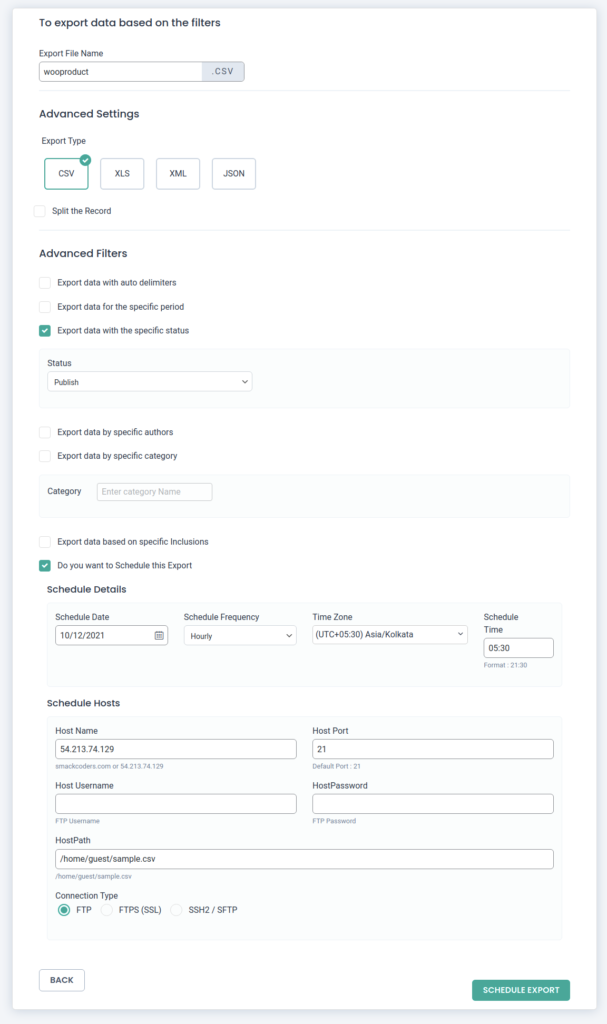
Prova la nostra demo qui per l'importazione dei dati con WP Ultimate CSV Importer. Puoi scaricare file CSV e XML di esempio qui.
Incartare
Ecco come esporti e importi i dati da e verso il sito WooCommerce con WP Ultimate CSV Importer. Provalo ora e importa con successo i dati nel tuo nuovo negozio WooCommerce. In caso di domande, inviare un'e-mail a [email protected] .
